Cómo comenzar a editar videos de GoPro en Mac
Tiene imágenes emocionantes, interesantes o educativas en su GoPro. Ahora es el momento de juntar ese metraje para crear una película. ¿A qué te dedicas? Podrías recurrir a productos como Final Cut Pro, pero eso podría ser excesivo para tus necesidades (además, es un software costoso). Si sus necesidades se alinean con lo simple y económico, GoPro tiene un software gratuito llamado GoPro Quik eso hace que la creación de videos básicos sea muy sencilla.
La versión de escritorio de GoPro Quik ahora se considera software heredado y no debe confundirse con la aplicación Quik para iOS y Android.
Para este tutorial, usamos una edición GoPro Hero 5 Black y una MacBook Pro 2016. Las versiones de hardware que utilice no cambiarán los pasos para editar el software con Quik.
Importación de clips de video
Lo primero que debe hacer es importar sus videoclips. Afortunadamente, la aplicación Quik tiene esta función incorporada (por lo que no hay necesidad de preocuparse por usar otra aplicación). A continuación, se explica cómo importar videoclips a Quik.
-
Conecte su GoPro a su Mac a través del cable suministrado.

-
Haga clic en el Plataforma de lanzamiento icono en el Muelle.

-
Escribe Quik y haga clic en el lanzador de Quik.
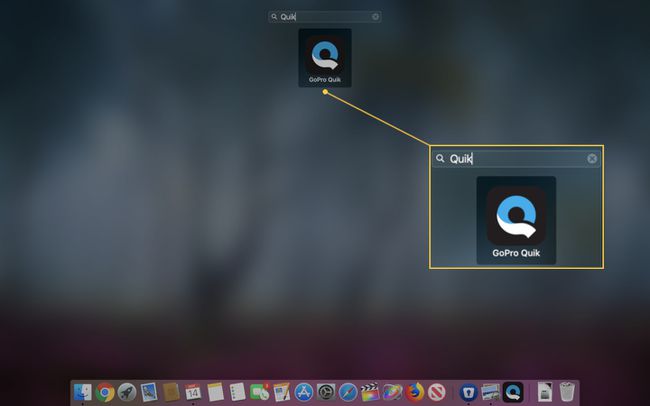
-
Asegúrate de que tu cámara GoPro esté seleccionada en la barra lateral izquierda.
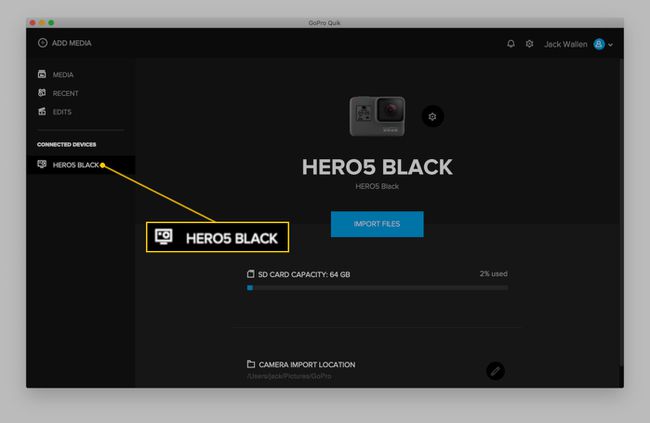
-
Hacer clic Importar archivos.
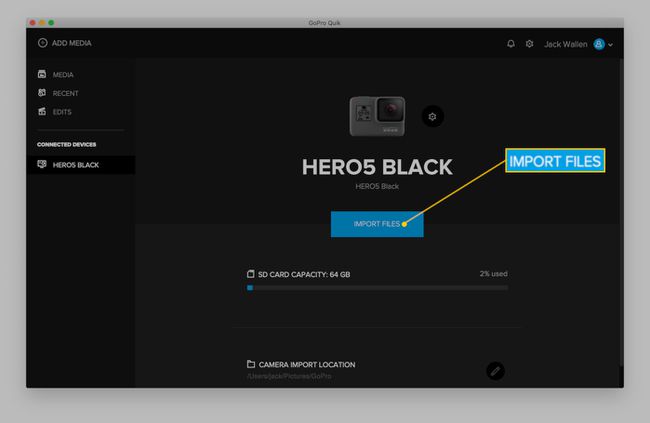
Permita que se complete la importación.
Una vez que Quik finalice la importación, estará listo para crear.
Crear un video
Con sus archivos importados, aquí se explica cómo crear un video:
-
En la ventana principal de Quik, haga clic en Medios de comunicación.
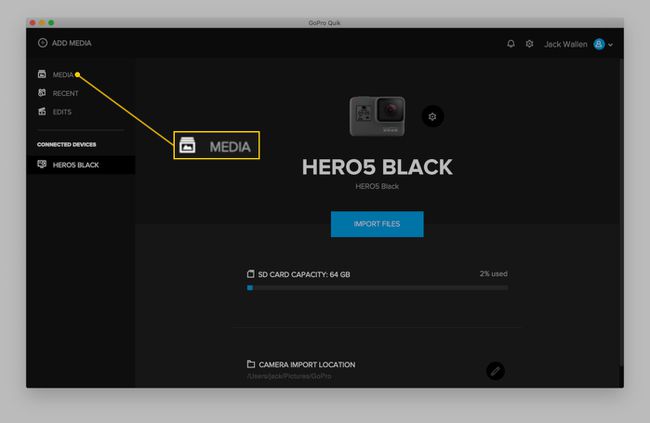
-
En la ventana resultante, haga clic en Crear.

-
En la sección Medios, seleccione un punto destacado de un clip haciendo clic en el punto de inicio y luego en el punto final.
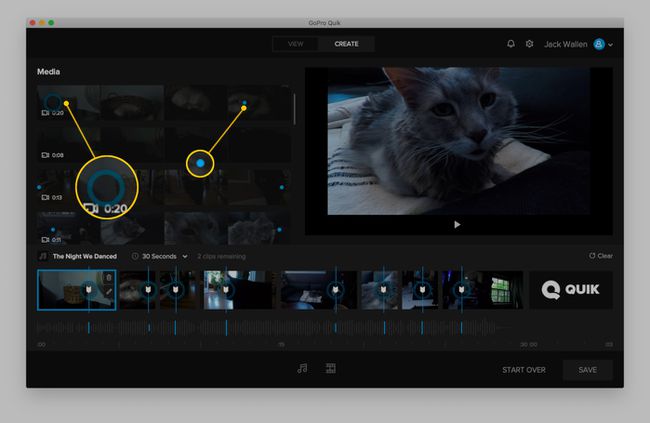
Repita el paso anterior en el siguiente clip. Haga esto hasta que haya seleccionado los puntos de inicio y finalización para todos los clips que desea agregar al video.
En este punto, todos sus aspectos más destacados se habrán agregado automáticamente al nuevo video (en el orden en que seleccionó los puntos de inicio / finalización). También notará que Quik también ha agregado automáticamente una pieza de música para su clip. Puede cambiar esa música siguiendo estos pasos:
-
Haga clic en el título de la canción.
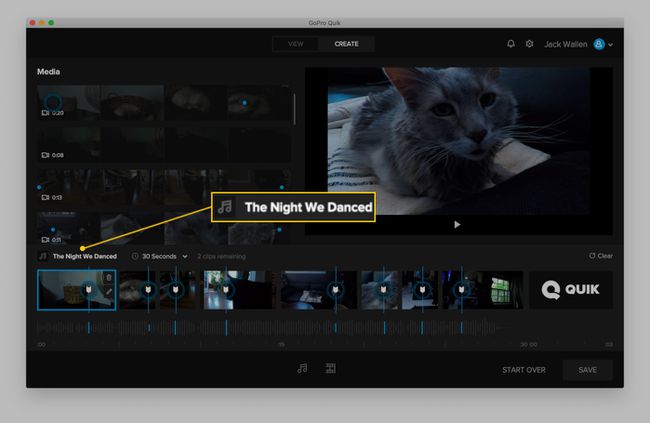
-
Haga clic en el botón de reproducción asociado con una pieza musical para obtener una muestra.
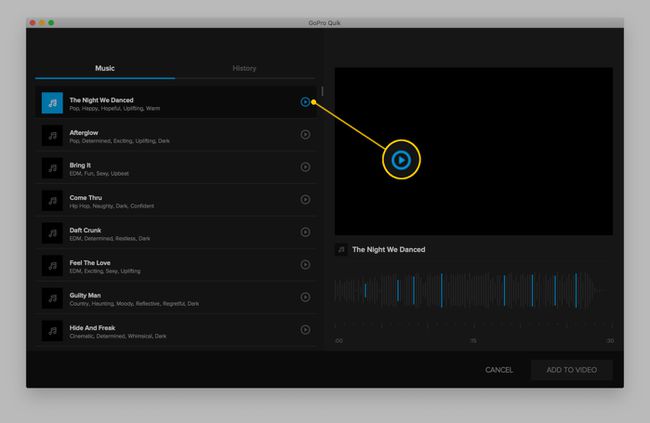
Cuando encuentre una canción que le guste, selecciónela y haga clic en AÑADIR AL VIDEO.
De forma predeterminada, los videos agregarán una salida con la marca Quik. Para borrar eso:
-
Hacer clic Seleccione Outro.
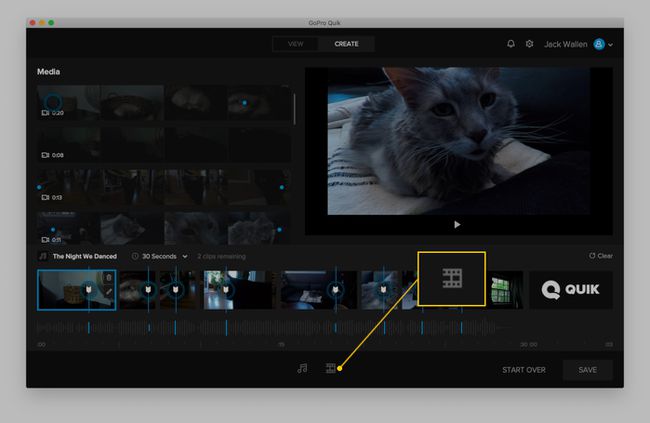
-
Hacer clic No Outro.

Hacer clic Solicitar.
Una vez que haya terminado, haga clic en Ahorrar. En la ventana resultante, asigne un nombre a su video, seleccione la calidad y haga clic en Ahorrar.

Una vez que el video se haya guardado, aparecerá en la lista de Vista ventana, donde puede hacer clic con el botón derecho en el video y optar por Ver, Compartir, Editar (Abrir en modo Crear) o Ver el nuevo archivo en Finder.
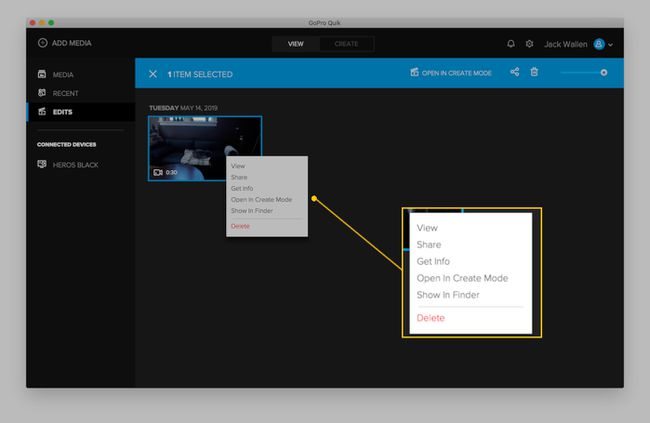
Y eso es todo lo que hay que hacer para crear un video simple a partir de las imágenes de su cámara GoPro.
